如何在Microsoft Edge浏览器中阻止弹出窗口?
如何在Microsoft Edge浏览器中阻止弹出窗口
显示弹出消息是网站所有者吸引用户注意力的有效方式。 但是,如果弹出窗口影响阅读体验,这也很容易惹恼用户。 尤其是某些网站会显示一个弹出窗口并重定向到您工作不安全的不同域。 如果您厌倦了网站上显示的弹出窗口,您可以在 Microsoft Edge 浏览器中阻止它们。
弹出窗口的类型
根据时间和用户意图,可以显示多种类型的弹出窗口。 以下是许多网站所有者使用的一些流行类型:
- 弹出窗口在新选项卡或窗口中打开以在不同页面上显示内容。 有时,这些弹出窗口也可能会将您重定向到非法网站,从而导致安全风险。
- 当用户尝试关闭浏览器的选项卡或基于页面上的时间时显示电子邮件订阅表单。 网站所有者可以向收集的电子邮件所有者发送新闻通讯。
- 在页面加载要求订阅后立即发送推送通知。 接受推送通知请求后,您可以直接在浏览器上获取通知警报。
- 从一页导航到另一页时显示称为插页式广告的展示广告。
在本文中,我们将专注于阻止第一种类型的弹出窗口,即 Edge 认为是弹出窗口的类型。 不幸的是,电子邮件订阅表格被视为网页的一部分,因此它们通常不会被阻止。 您可以阻止来自 Edge 设置的推送通知,并使用广告拦截器扩展程序轻松阻止插页式广告。
在 Edge 中阻止所有网站的弹出窗口
按照以下说明删除 Edge 中的所有弹出窗口。
- 启动 Edge 浏览器并按“Alt + F”快捷键打开菜单。
- 从菜单项列表中选择“设置”。

- 当您在 Edge 设置页面时,从左侧边栏中转到“Cookie 和权限”部分。
- 向下滚动到“所有权限”部分,您可以在其中查看项目列表以设置权限。
- 单击“弹出窗口和重定向”选项以打开其设置。
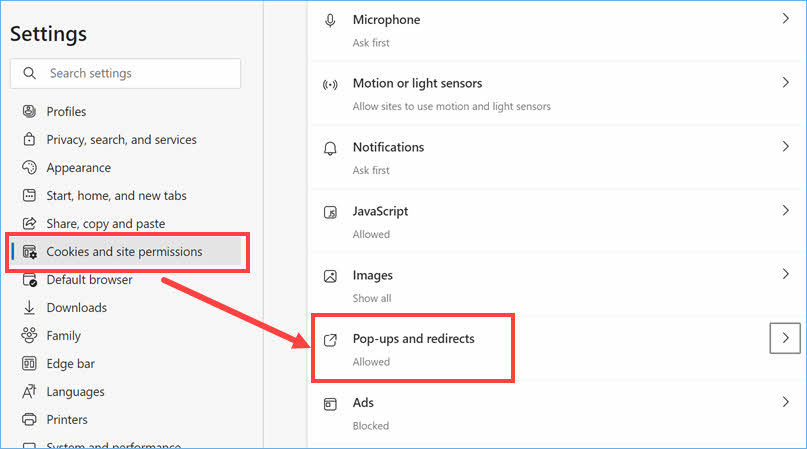
- 在下一个屏幕上,关闭“阻止(推荐)”选项的开关。
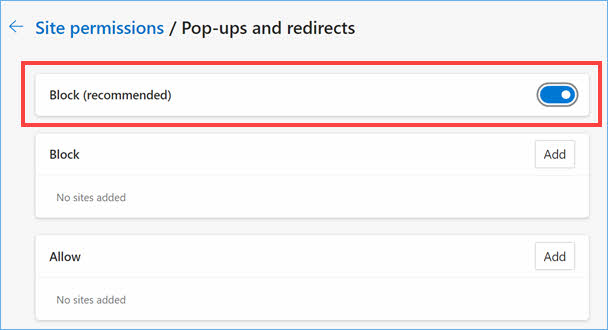
这就对了!!! Edge 将阻止所有网站上的弹出窗口,您可以不间断地阅读内容。 当 Edge 阻止重定向或弹出窗口时,您将在地址栏中看到“弹出窗口被阻止”通知。
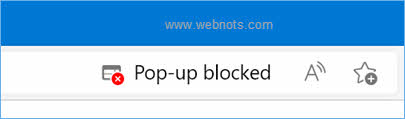
手动允许或阻止站点
当您在“弹出窗口和重定向”设置页面时,您还可以在允许/阻止部分下手动添加站点。 您需要做的就是单击阻止/允许部分的“添加”按钮。 在文本框中输入站点的 URL,然后单击“添加”按钮。
- 您可以输入站点名称,例如 https://example.com 阻止/允许该域。
- 如果要阻止包括所有子域,则可以使用通配符输入,例如 [*.]例子.com. 这将阻止/允许来自主站点 example.com 以及来自所有子域(如 abc.example.com 或 xyz.example.com)的弹出窗口。
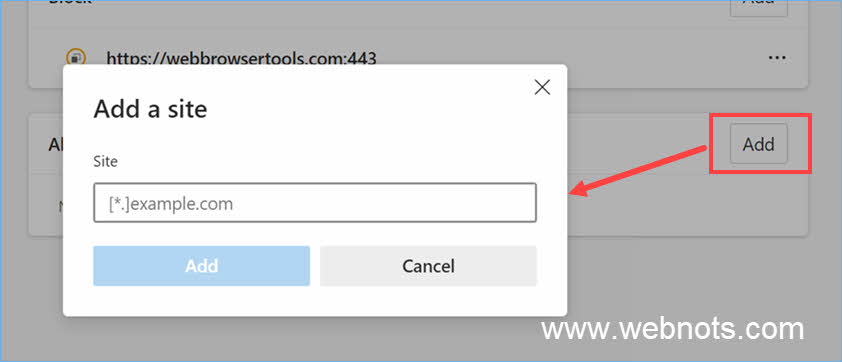
推荐:如何在浏览器中打开Chrome网上应用商店?
更改站点的弹出设置
假设您错误地接受了来自网站的显示弹出窗口的请求,并想稍后更改设置。 当您在“站点权限/弹出窗口和重定向”设置页面时,Edge 将分别在“阻止”和“允许”部分显示被阻止和允许的站点列表。
检查“允许”部分,然后单击显示在要阻止弹出窗口的站点上的三个水平点。 从列表中选择“阻止”选项以从允许的部分中删除该站点。
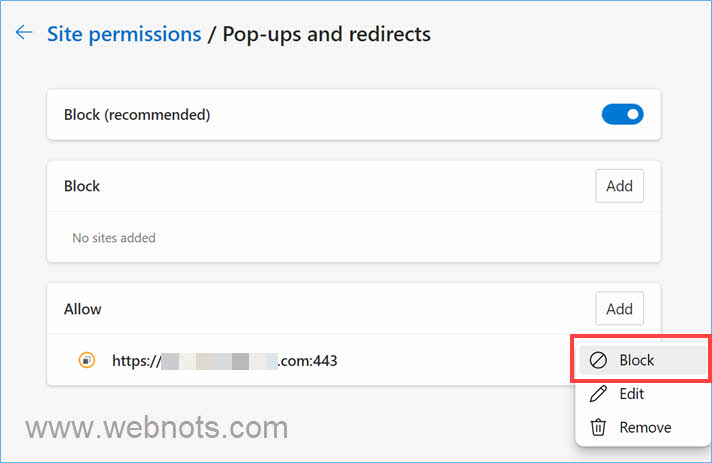
当您从允许的部分阻止站点时,Edge 会自动将其添加到“阻止”部分下。
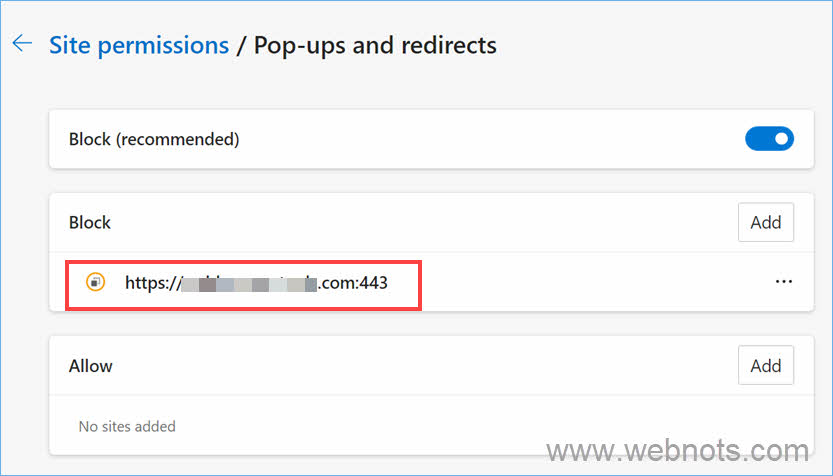
另一方面,您可能还希望允许从您之前阻止的网页弹出。 在这种情况下,您可以直接从 Edge 地址栏管理设置。 当您在地址栏中看到“弹出窗口被阻止”消息时,单击该消息或图标。 选择“始终允许弹出窗口和来自……的重定向”选项以允许从该站点弹出窗口。
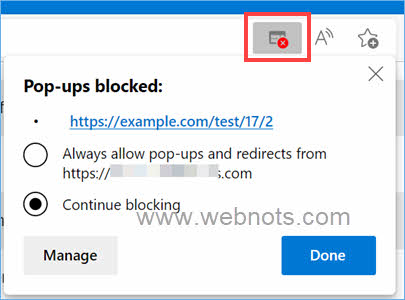
当您允许该站点时,Edge 将在弹出设置部分的“允许”部分下自动添加该站点。 因此,您可以随时进入弹出设置并批量管理它们。
使用广告拦截器阻止 Edge 中的弹出窗口
您可以通过在“网站权限 > 广告”部分下启用“在显示侵入性或误导性广告的网站上屏蔽(推荐)”选项来屏蔽侵入性广告。 但是,这不会有效,因为 Edge 会认为大多数展示的广告都是用户可以接受的。 此外,有时 Edge 不会阻止在新窗口中打开的恼人弹出窗口,尽管您已为所有站点启用该设置。 如果您想摆脱所有弹出窗口和广告,那么最好的选择是使用广告拦截器扩展程序。
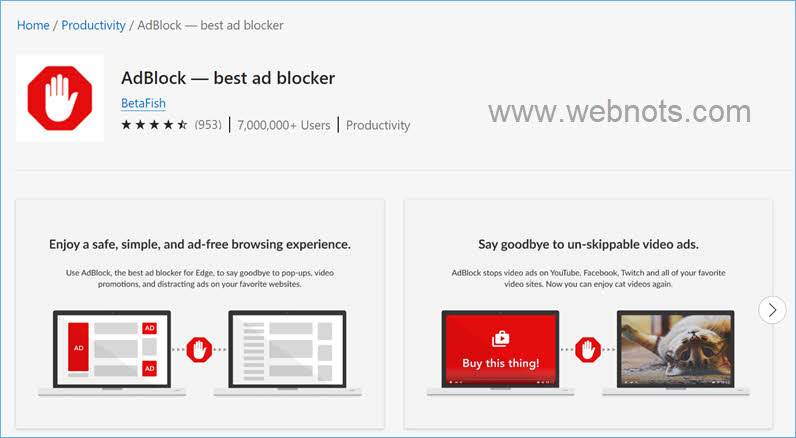
- 安装后,扩展程序将自动启用并阻止所有网站上的广告和弹出窗口,包括 YouTube、Facebook、Twitter 等。
- 如果您想允许广告,请单击地址栏旁边显示的拼图图标,然后从扩展程序的设置中选择暂停选项。
- 您还可以选择“扩展选项”以转到浏览器上的扩展页面并配置许多设置,例如允许特定站点。
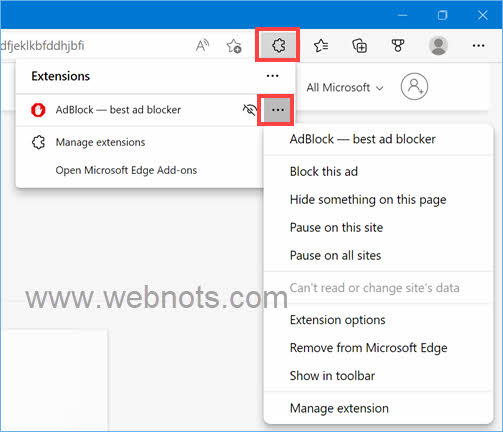
推荐:如何在 Edge 中管理密码?
[新春采购季]阿里云 服务器2核2G 61元起/年 点这里优惠购买
[新春采购季]腾讯云 云服务器2核2G 61起/年 点这里优惠购买
感谢您的来访,获取更多精彩文章请Ctrl+D收藏本站。

本文为【软件乐园】原创文章
转载请附上原文链接:https://app.qiip.cc/archives/2052
本网站的文章部分内容可能来源于网络,仅供大家学习与参考,如有侵权,请联系站长删除处理。
本站一切资源不代表本站立场,并不代表本站赞同其观点和对其真实性负责。
本站一律禁止以任何方式发布或转载任何违法的相关信息,访客发现请向站长举报
本站资源大多存储在云盘,如发现链接失效,请联系我们我们会第一时间更新。

共有 0 条评论